Googleフォトでは、ゴミ箱の中を空にすることができます。
Googleフォトでは不要な写真を削除すると、基本的にはゴミ箱に入ります。ゴミ箱に入れても容量は減らないため、サイズはかわりません。
必要ない場合は、ゴミ箱からも削除してしまいましょう!
今回は、Googleフォトでゴミ箱の中を空にする方法を紹介します!
Googleフォトのゴミ箱の中を空にする
ゴミ箱の中身を確認する
まずはゴミ箱の中身を確認していきます。
Googleフォトのトップページのアイコン横にある「メインメニュー」のアイコンをおします。
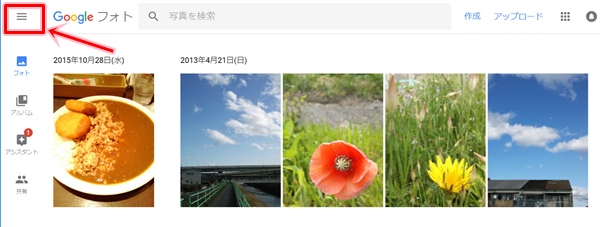
メニューから「ゴミ箱」をおします。
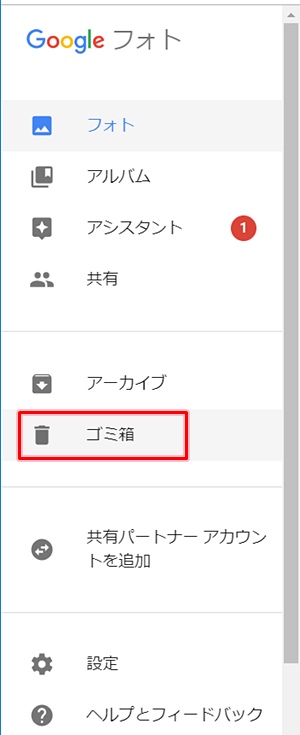
こちらがゴミ箱の中身です。削除された写真がゴミ箱に保管されていますね。
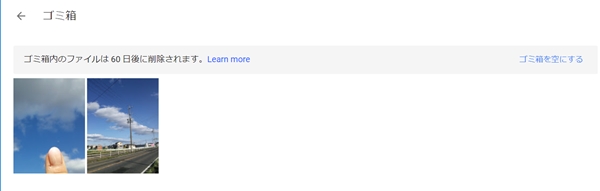
ゴミ箱の中にも注意書きがありますが、Googleフォトのゴミ箱の中身は60日たつと自動的に削除されます。
よってそのままにしておいても、いずれは自動削除されます。
今すぐゴミ箱の中を削除して空き容量を確保したい場合は、この次で紹介する方法でゴミ箱を空にしてください。
ゴミ箱の中を空にする
それではさっそく、ゴミ箱の中を空にしていきましょう!
ゴミ箱の右上に「ゴミ箱を空にする」をおします。

「ゴミ箱を空にしますか?」と聞かれるので、「削除」をおします。
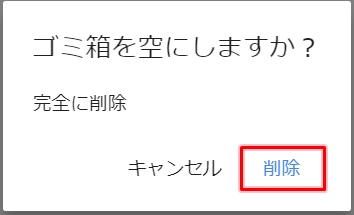
ゴミ箱から先ほどの写真が消えて、元のアルバムに戻りました。
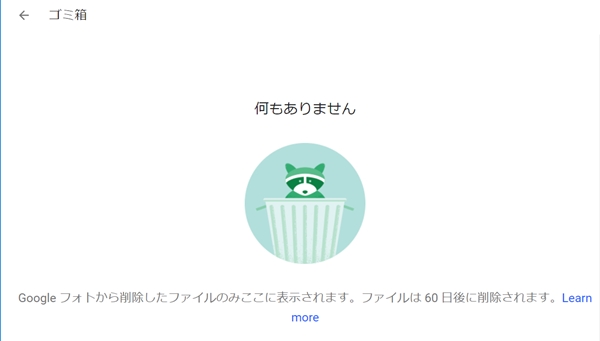
これで、Googleフォトにたまっていたゴミ箱を空にして写真を完全に削除することができました!
以上、Googleフォトでゴミ箱の中を空にする方法でした。
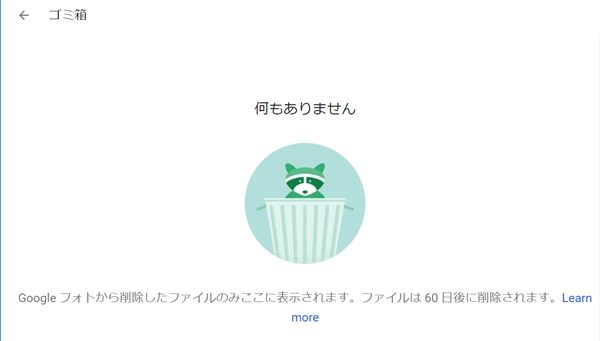
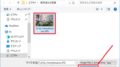

コメント